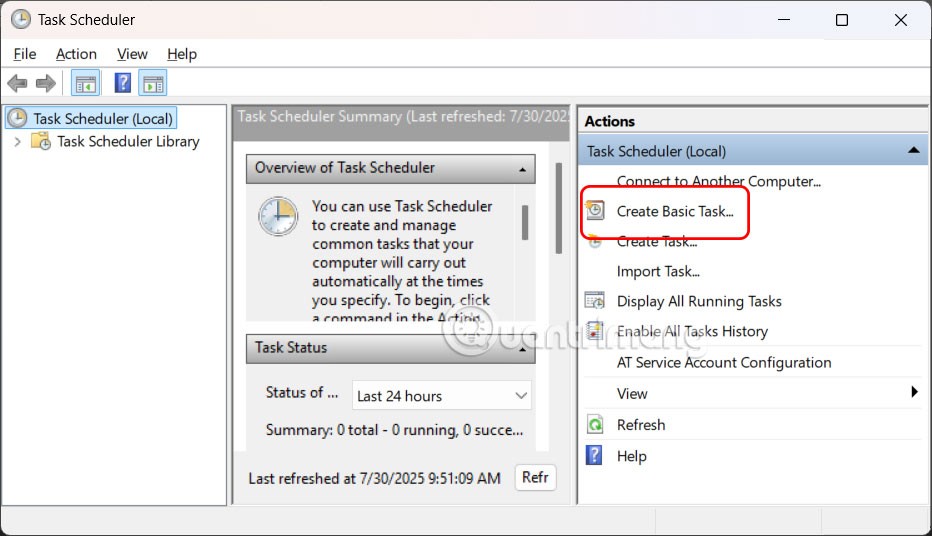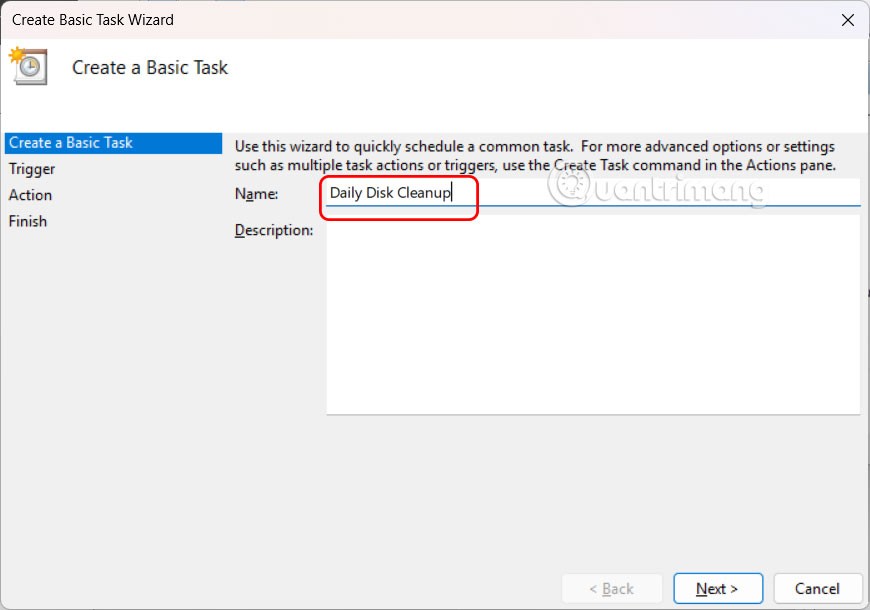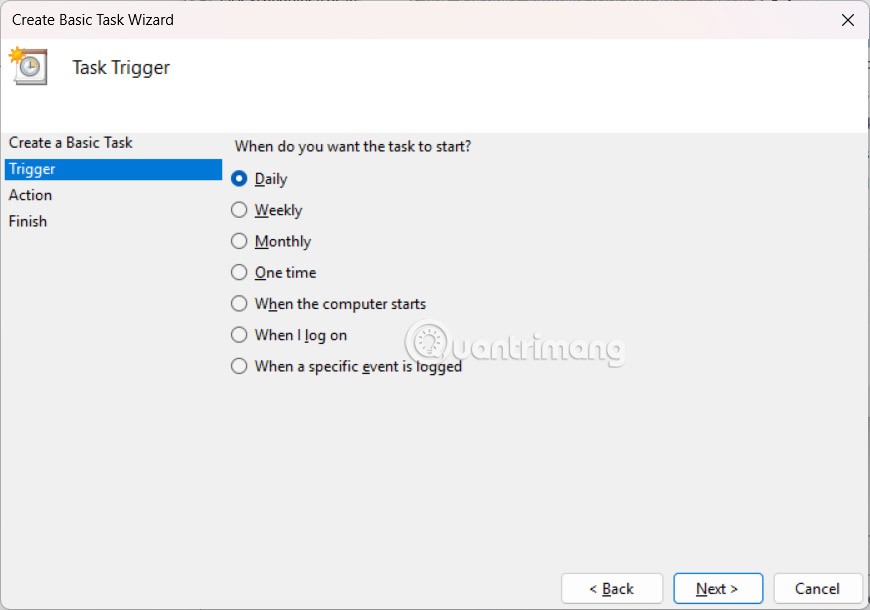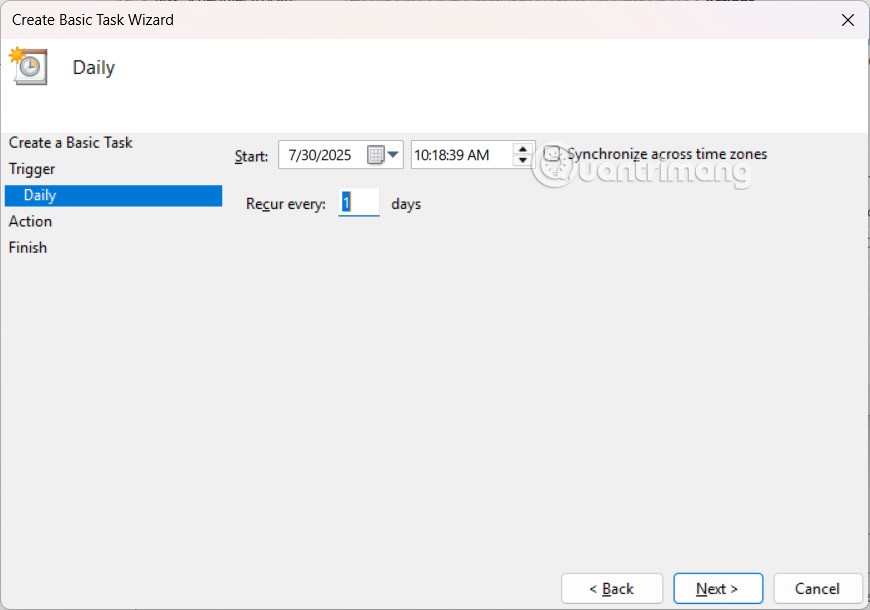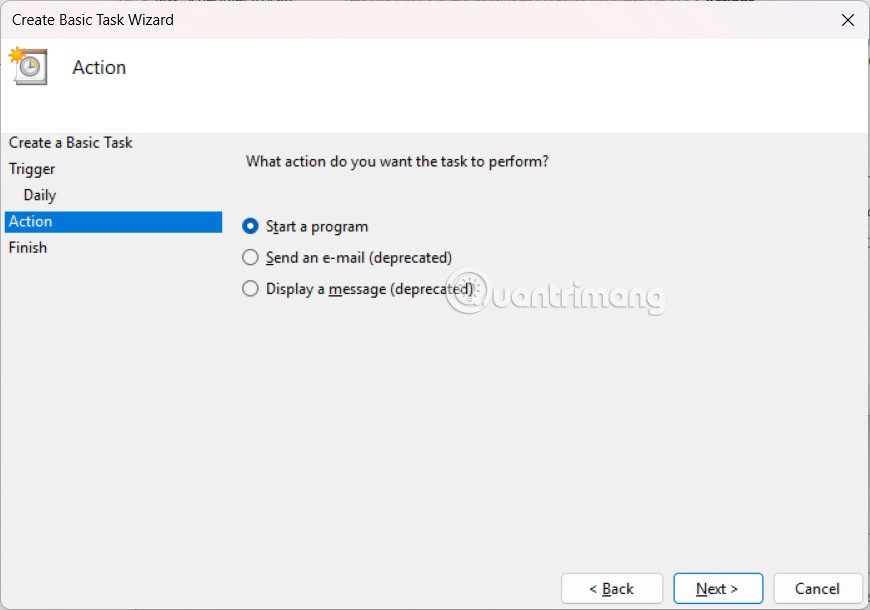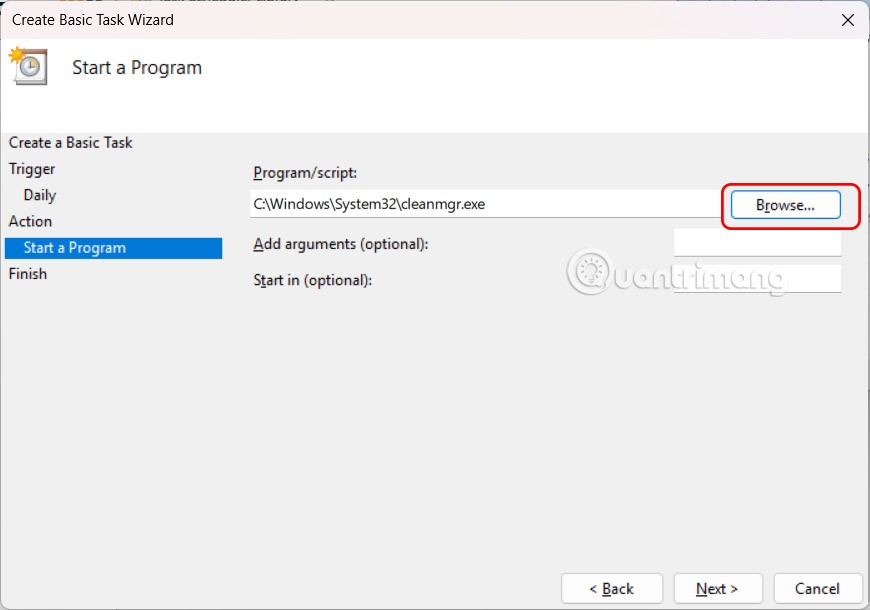Встроенный в Windows планировщик заданий позволяет автоматизировать всё: от ежедневной очистки до запуска любимых приложений при старте системы. Все задачи по очистке и обслуживанию компьютера выполняются по расписанию и полностью автоматизированы. Ниже приведены инструкции по настройке автоматизации обслуживания Windows.
Как настроить автоматизацию обслуживания Windows с помощью планировщика заданий
Шаг 1:
Введите «Планировщик заданий» в строку поиска и откройте его как обычно. Ниже представлен интерфейс Планировщика заданий. Чтобы создать простую задачу, нажмите «Создать базовую задачу».
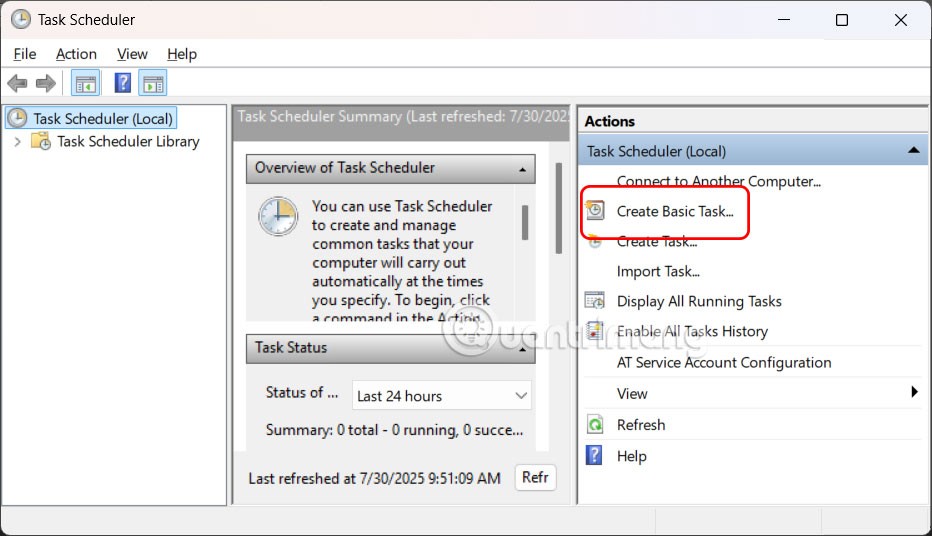
Шаг 2:
Появится новый интерфейс, в котором вы вводите имя задачи по обслуживанию компьютера , например, автоматическая очистка диска с именем «Ежедневная очистка диска», и нажимаете «Далее», чтобы продолжить.
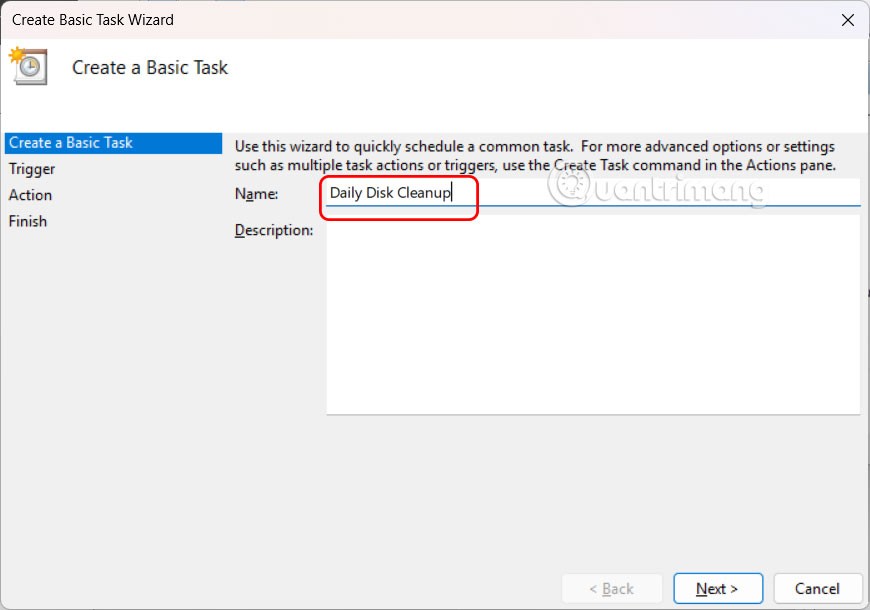
Затем перейдите в следующий интерфейс и выберите время, когда эта задача будет выполнена автоматически .
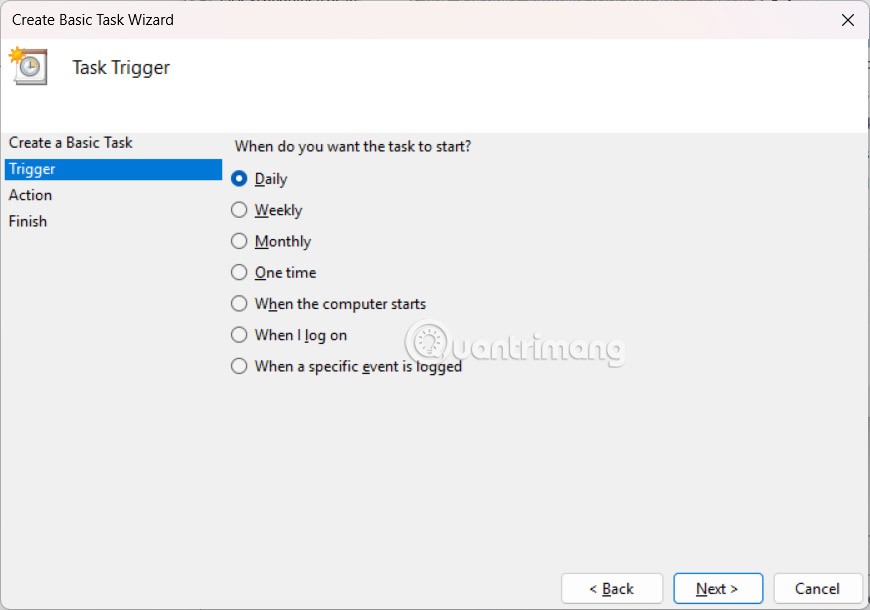
Шаг 3:
Нам необходимо выбрать конкретное время для выполнения этой автоматической задачи очистки диска.
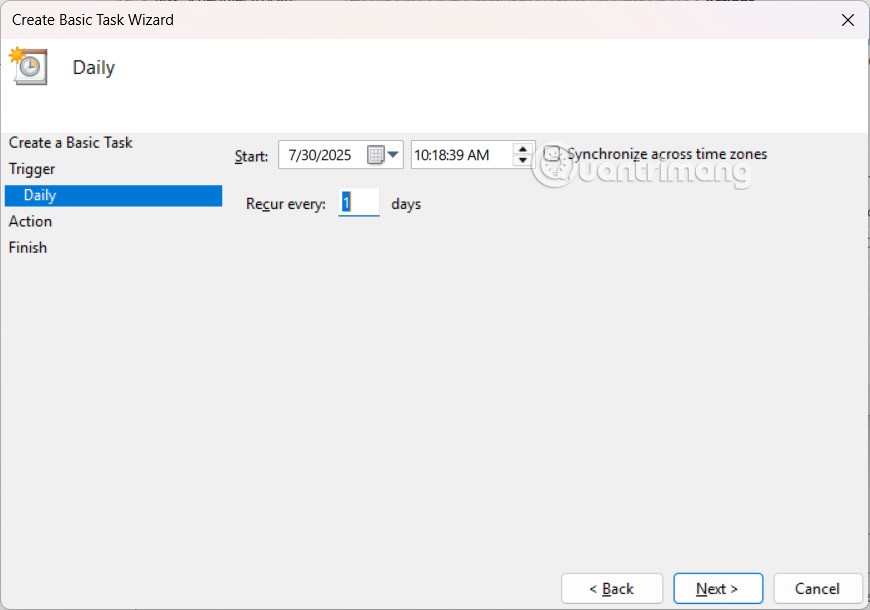
В разделе Действие выберите Запустить программу , которая будет запускаться сразу при включении компьютера.
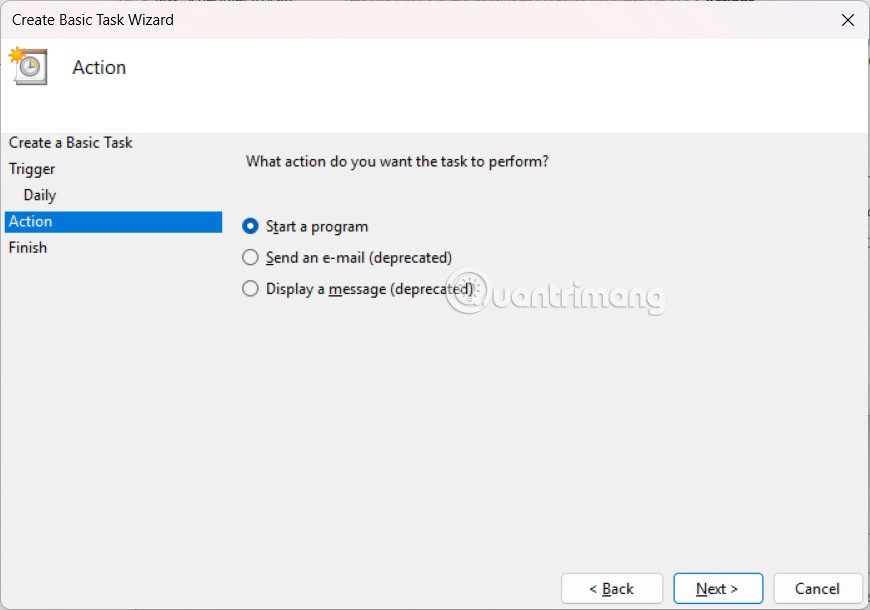
Продолжайте нажимать кнопку «Обзор» и выберите инструмент cleanmgr на вашем компьютере, чтобы автоматически очистить диск на вашем компьютере.
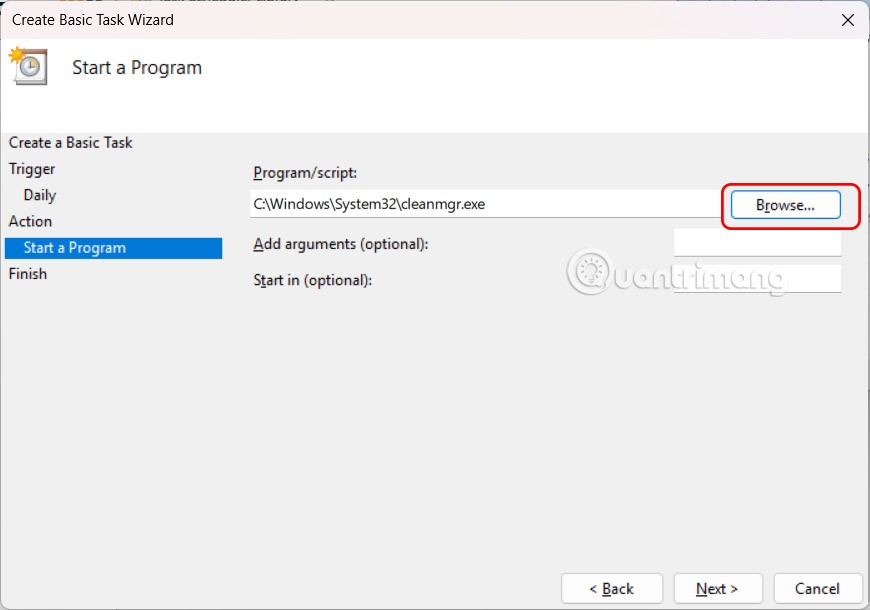
Шаг 4:
Наконец, нажмите кнопку Готово , чтобы завершить автоматическую очистку диска.

Мы можем изменить другое программное обеспечение, которое захочет выполнить эту задачу автоматически.